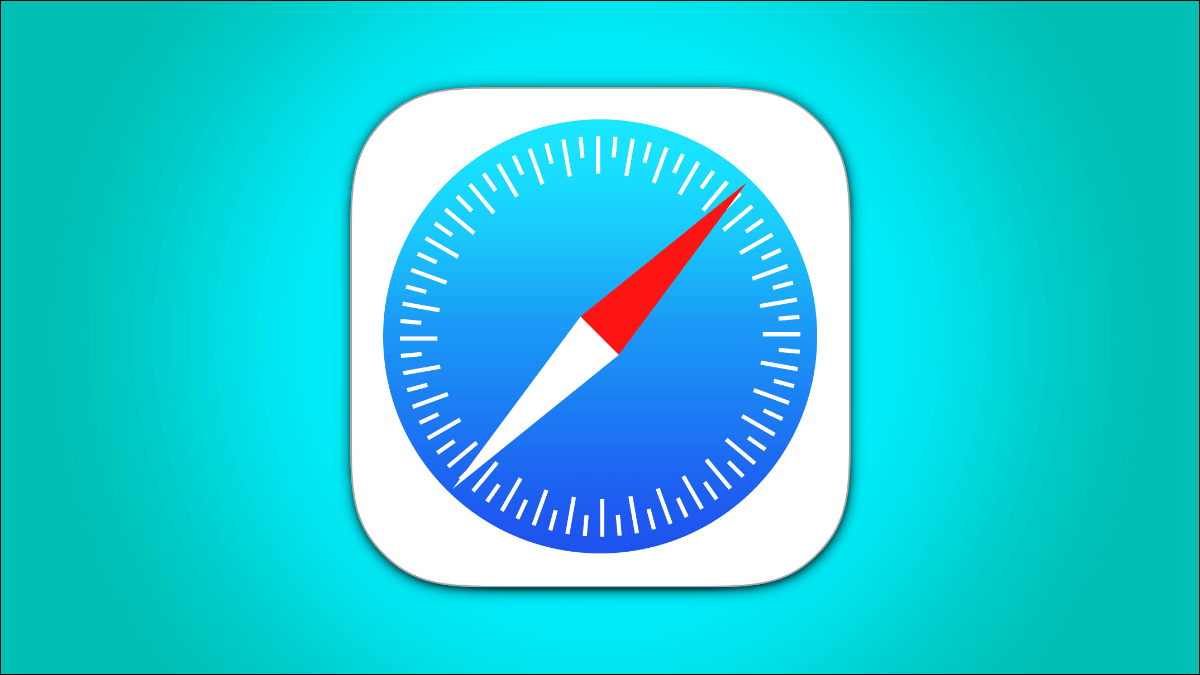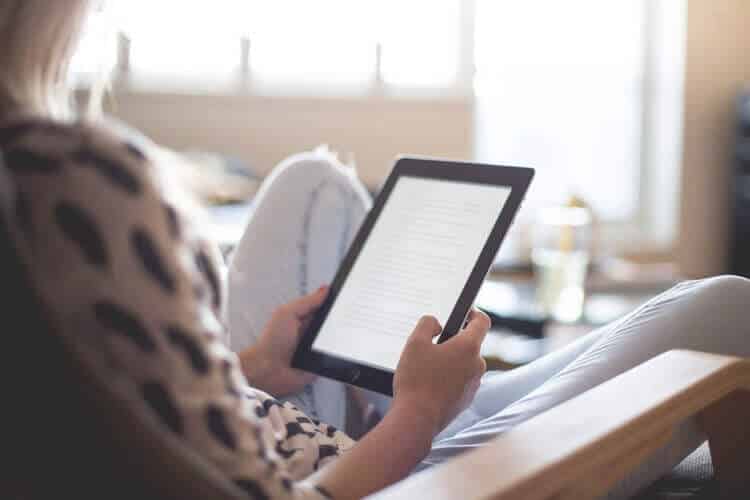查找我的iPhone 这是一项出色的 Apple 服务,可帮助您完成顾名思义 - 在您丢失 iPhone 时找到它。 您可以禁用 iPhone、擦除其数据,甚至可以在地图上搜索大概位置。 尽管该功能非常有用,但您不想在最需要的时候失败。 以下是您可以采取的一些重要步骤,以确保其正常工作 找到我的 iPhone 并修复“查找我的 iPhone”不起作用。 预防总是胜于治疗,因此启用这些设置是个好主意。
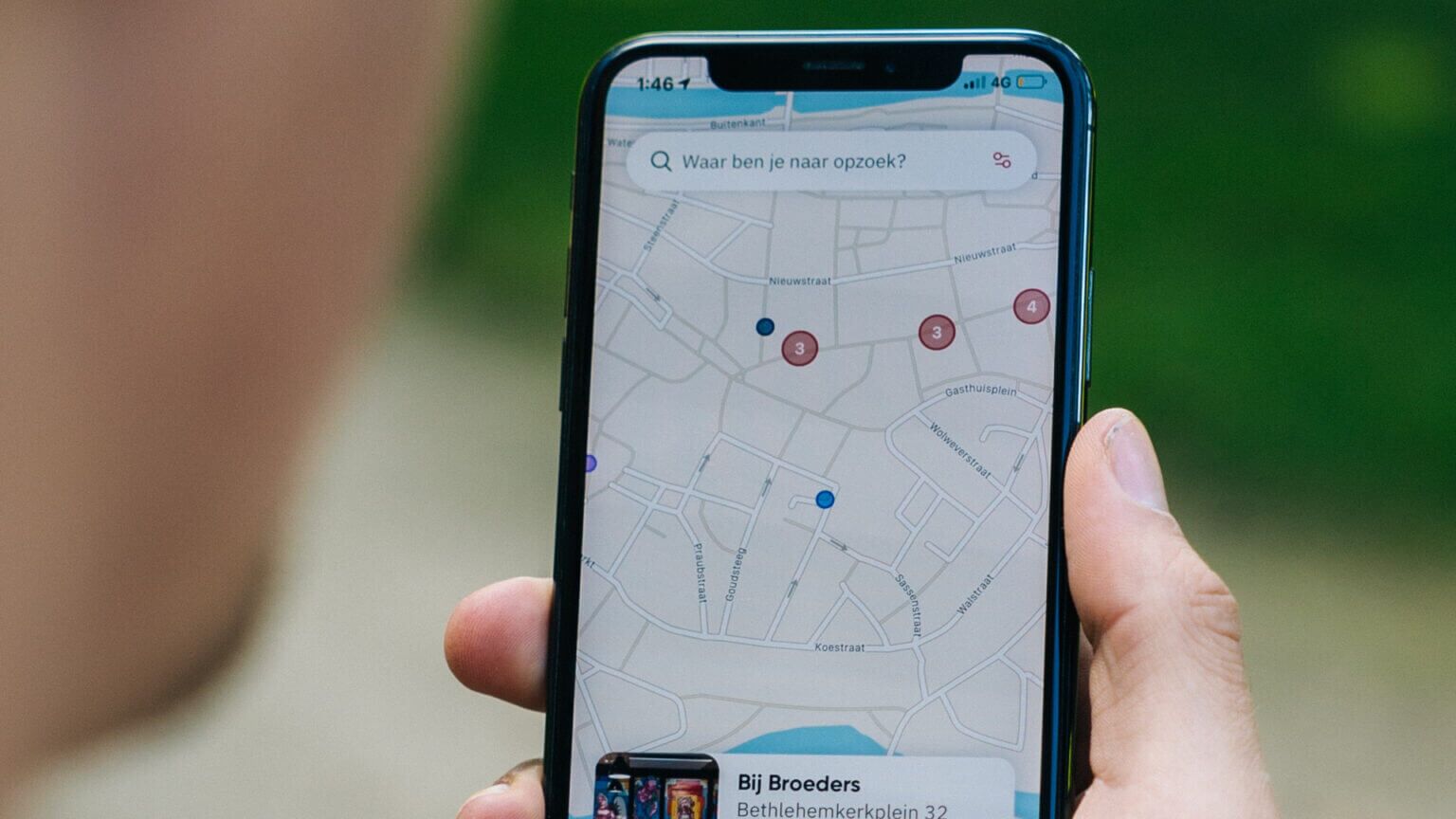
1. 确保 ICLOUD 已启用并找到我的 IPHONE
您的 iPhone 需要登录 Apple 帐户才能使用“查找我的 iPhone”。 还需要启用 iCloud 和“查找我的 iPhone”开关才能使该功能正常工作。 以下是如何在您的 iPhone 上同时启用两者。
步骤1: 打开 تطبيقالإعدادات 在您的 iPhone 上,然后轻点 身份证明文件 你在顶部。
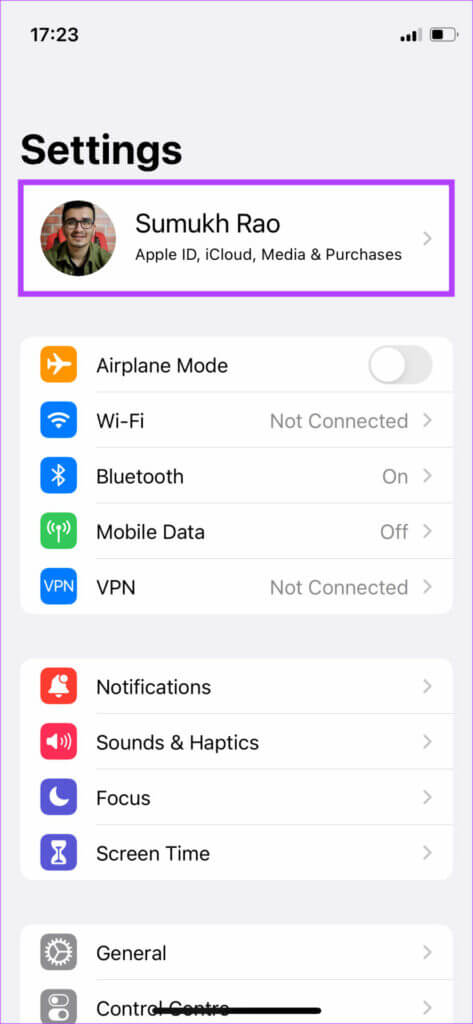
步骤2: 如果您还没有这样做,请登录 苹果账户 你要启用 iCloud 同步. 如果您的 iPhone 出现在设备列表中,它将是 登录成功.
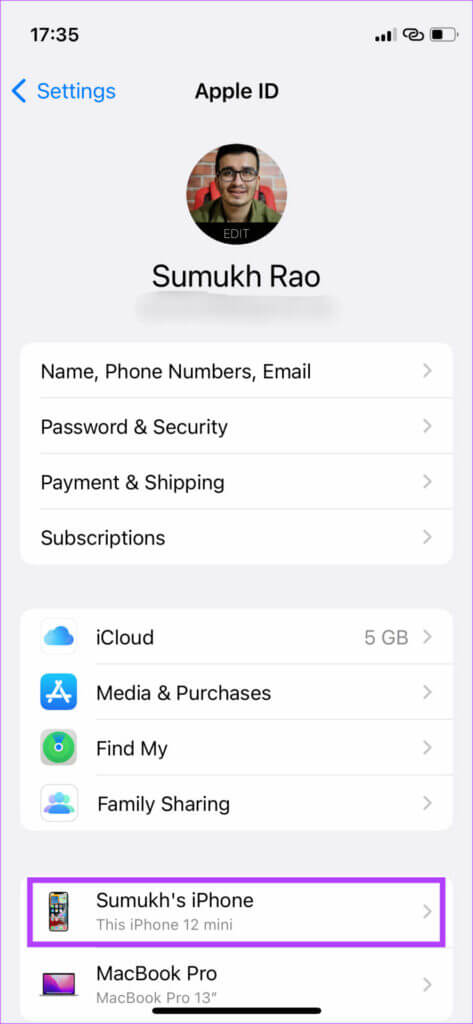
意见3: 之后,按 找到我的。
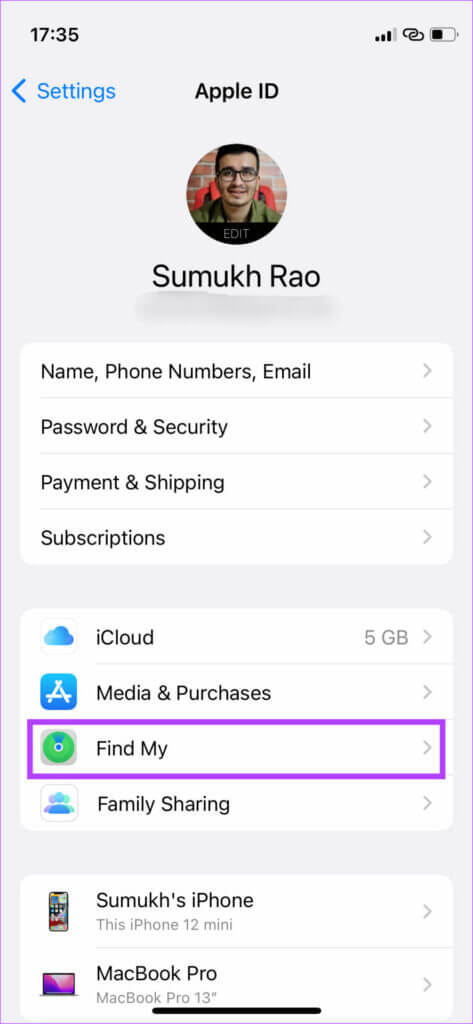
步骤4: 定位 查找我的iPhone 并启用旁边的切换 查找我的iPhone و 查找我的网络。
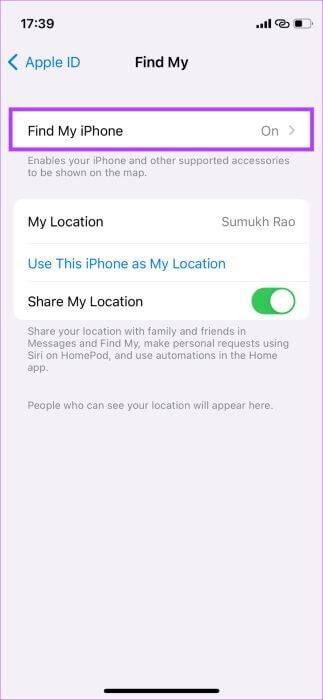
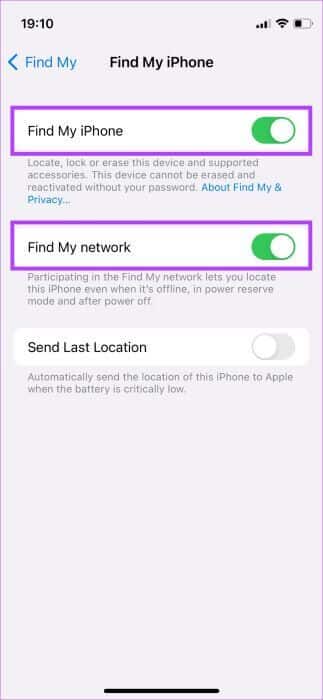
步骤5: إذاكنتترغبفي 启用查找我的 iPhone 在使用相同 Apple ID 登录的其他设备上,首先选择该设备。
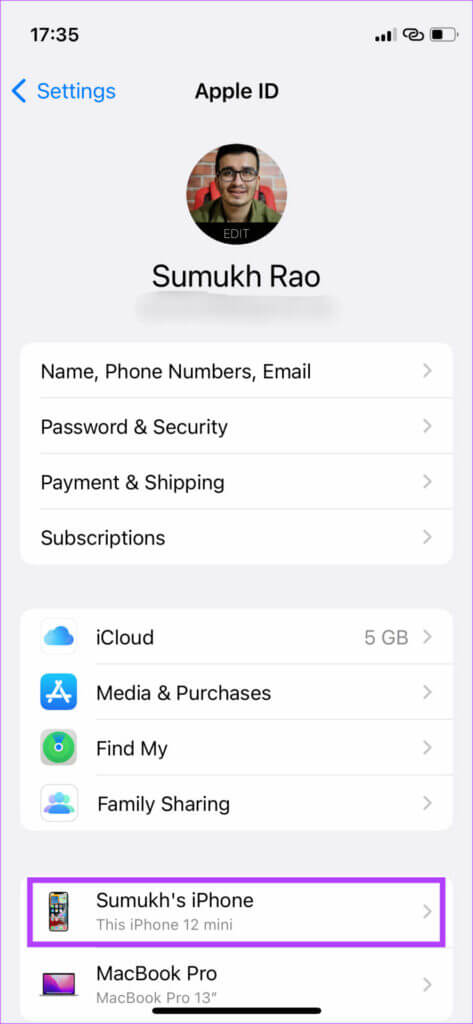
意见6: ثماضغطعلى 查找我的iPhone。
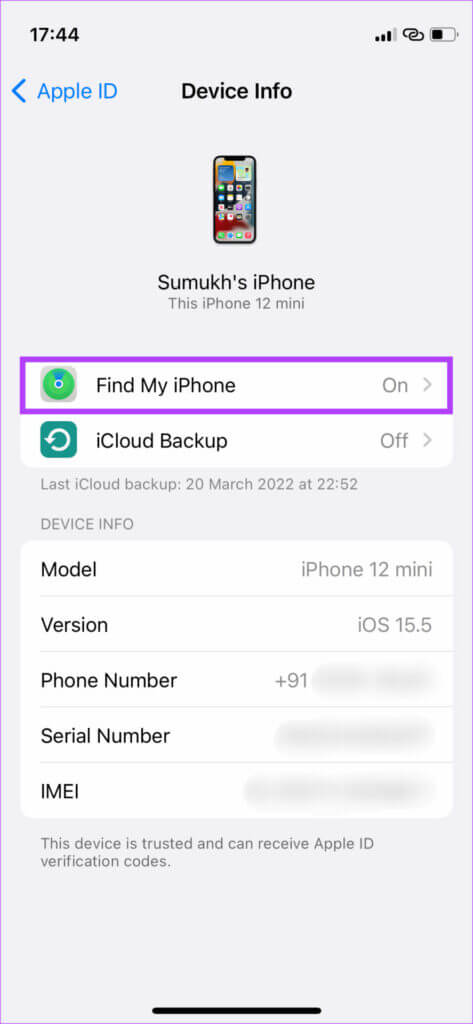
步骤7: 如中所述启用切换 第3步.
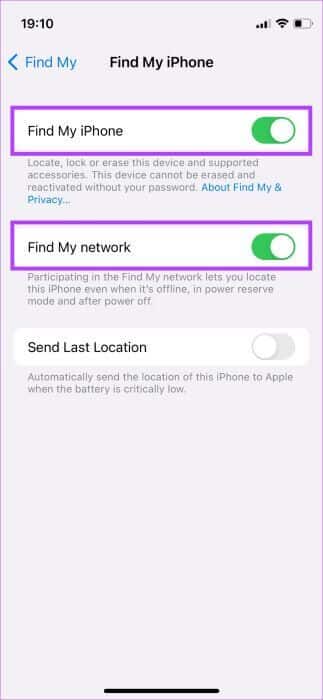
如果您的 iPhone 电池电量不足,启用“发送最后位置”切换会将您最后的已知位置发送到 Apple 服务器。
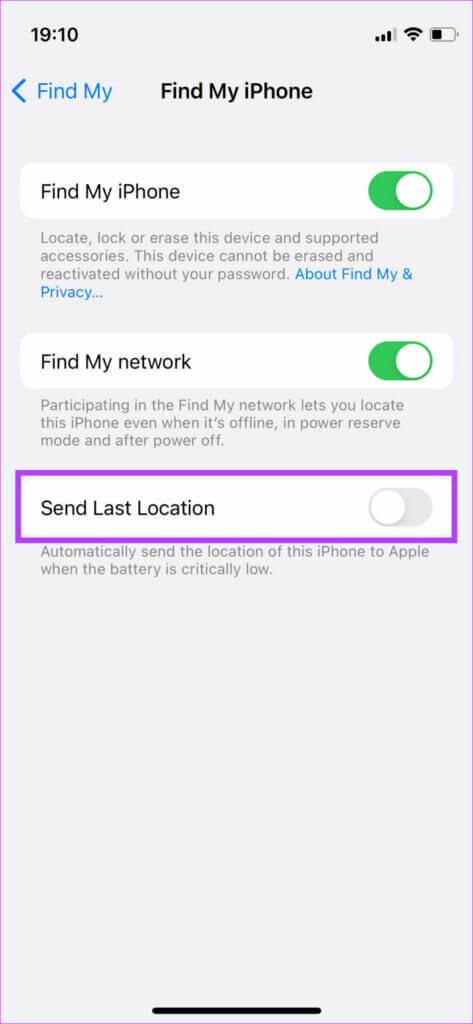
如果您的 iPhone 电池没电了,并且您想知道它的大概位置,这可能会很有用。
2. 将您的 IPHONE 更新到 IOS 15 或更高版本
在 iOS 15 中,Apple 添加了通过“查找我的 iPhone”定位您的 iPhone 的功能,即使它已关闭。 这和以前一样非常有用,如果有人关闭 iPhone,您只能看到它打开的最后一个已知位置。
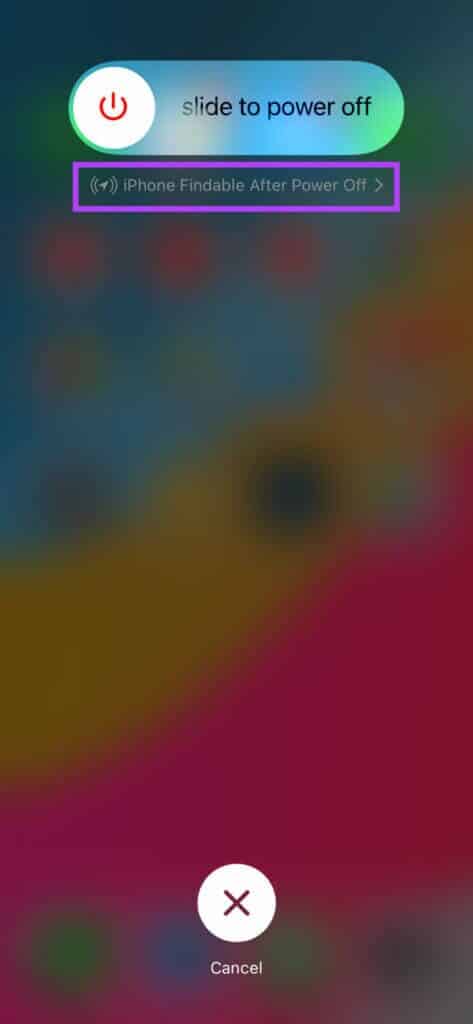
因此,请将您的 iPhone 更新到 iOS 15 或更高版本,以便即使 iPhone 关闭,“查找我的 iPhone”应用程序也能继续工作。
3. 使用与 IPHONE 相同的 icloud 帐号登录
通过“查找我的 iPhone”找到丢失的 iPhone 时,最重要的步骤之一是登录 查找我的网站 使用您在 iPhone 上登录时使用的同一个 Apple ID。 使用不同的 Apple ID 将不会显示该设备。
如果您不确定您在 iPhone 上使用的是哪个 Apple ID,请检查您的 Mac 或 iPad 上的设备列表(如果有的话),看看您的 iPhone 是否是其中之一。 如果是这样,它与您的 Apple ID 相同。 这是在 iPad 上查看设备列表的方法。
检查 iPad 上的设备列表
步骤1: 打开 تطبيقالإعدادات 在 iPad 上并轻点 身份证明文件 你在右窗格中。
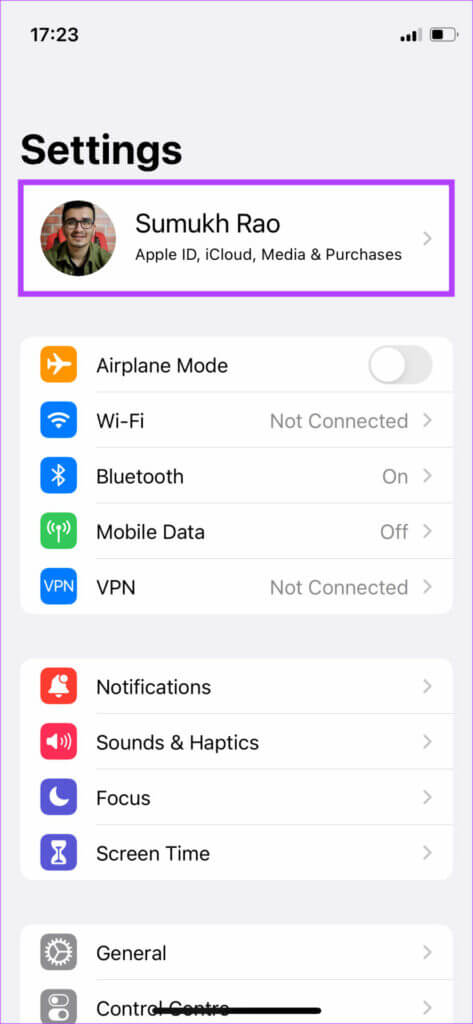
步骤2: 在右窗格中向下滚动,您将看到 与 Apple ID 关联的设备列表 你的。
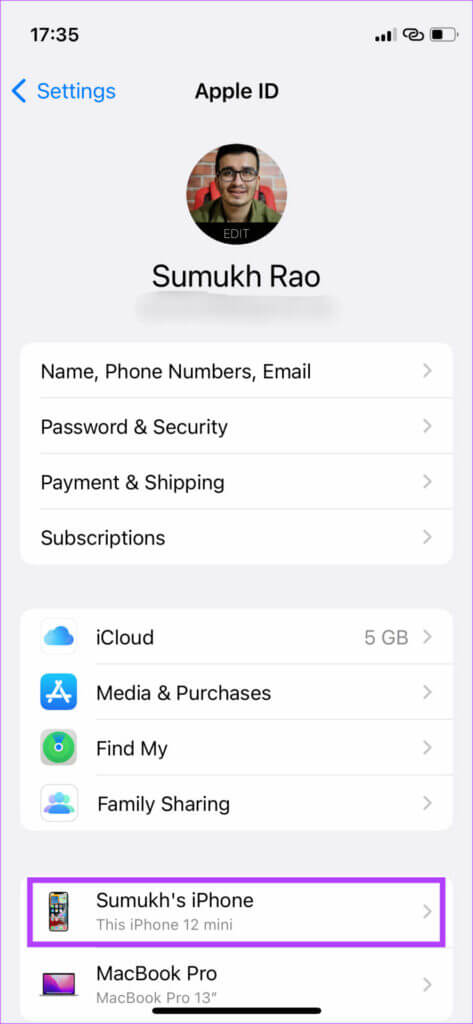
检查 Mac 上的设备列表
步骤1: 点击 苹果标志 在应用程序的左上角。
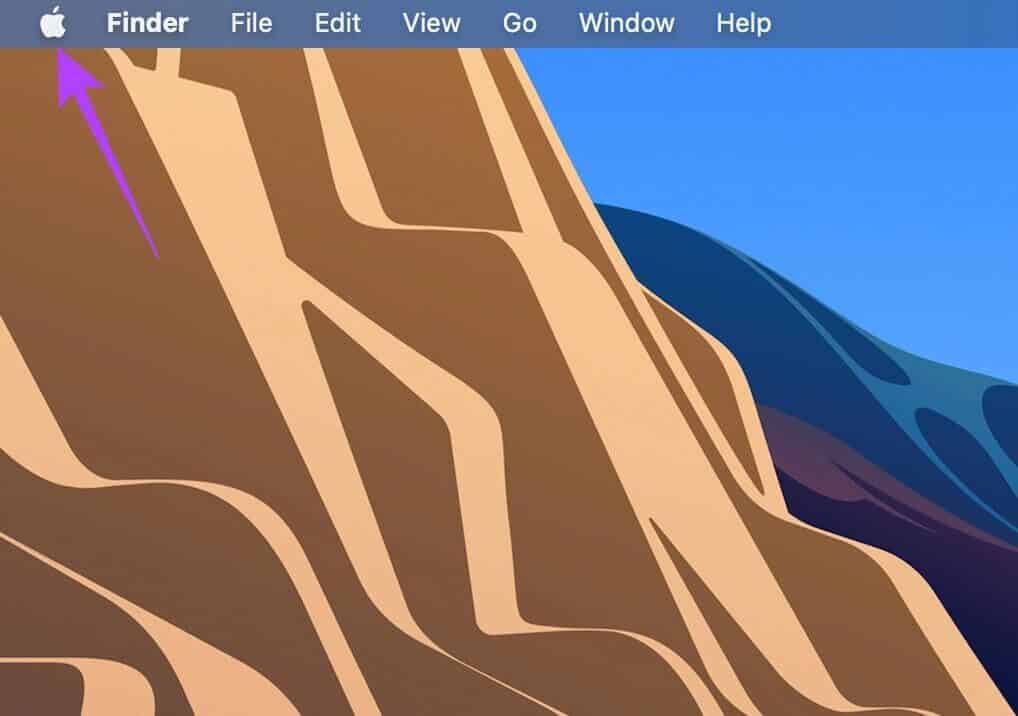
步骤2: 定位 系统偏好选项.
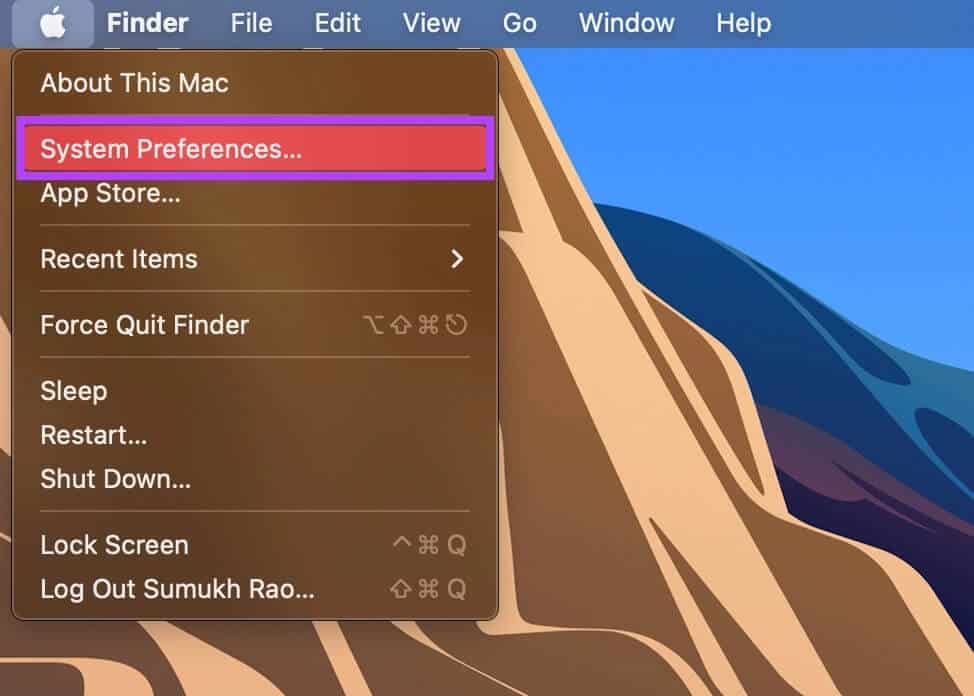
意见3: 点击 苹果ID.
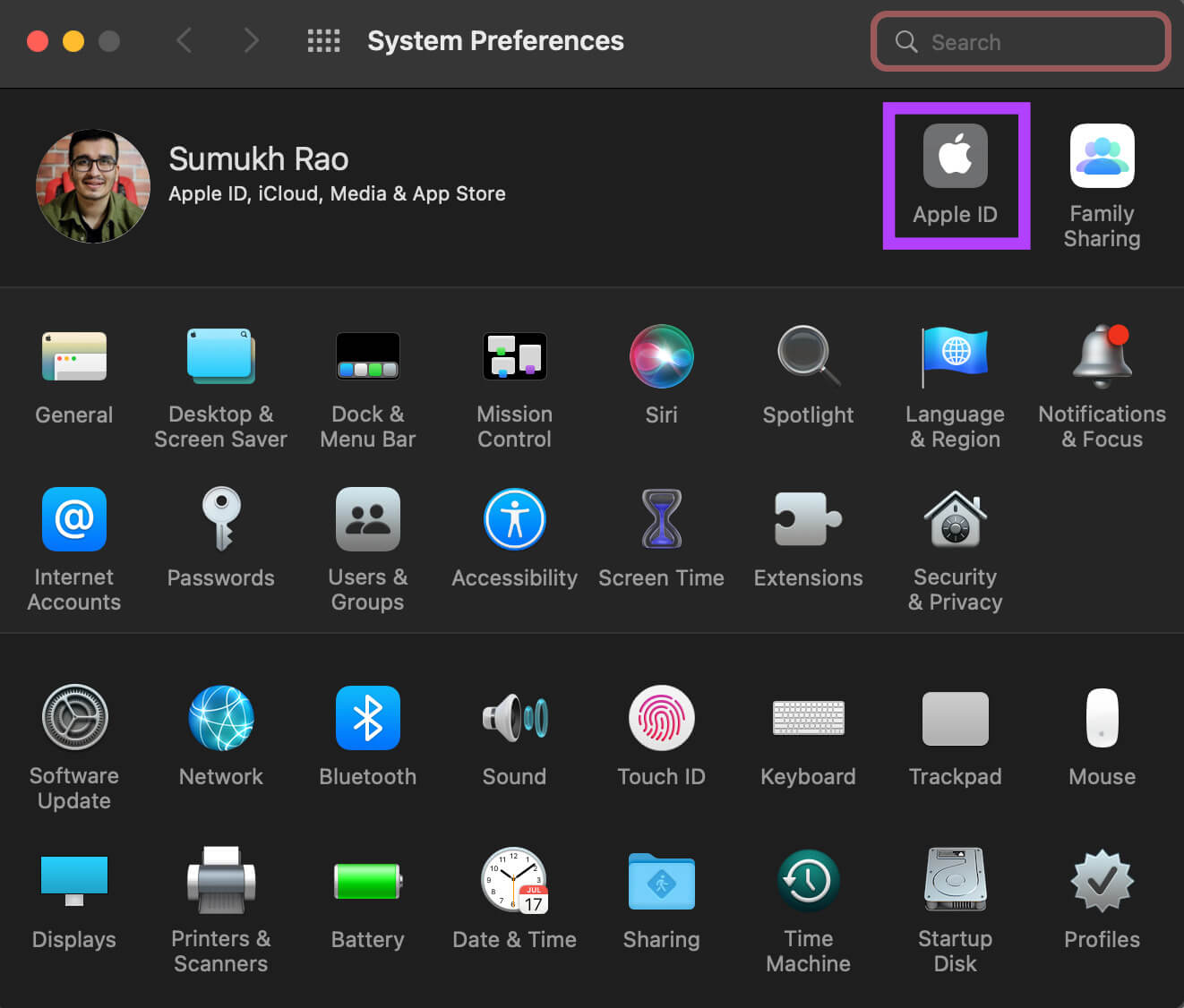
步骤4: 会出现 关联设备列表 在左窗格中使用您的 Apple ID。
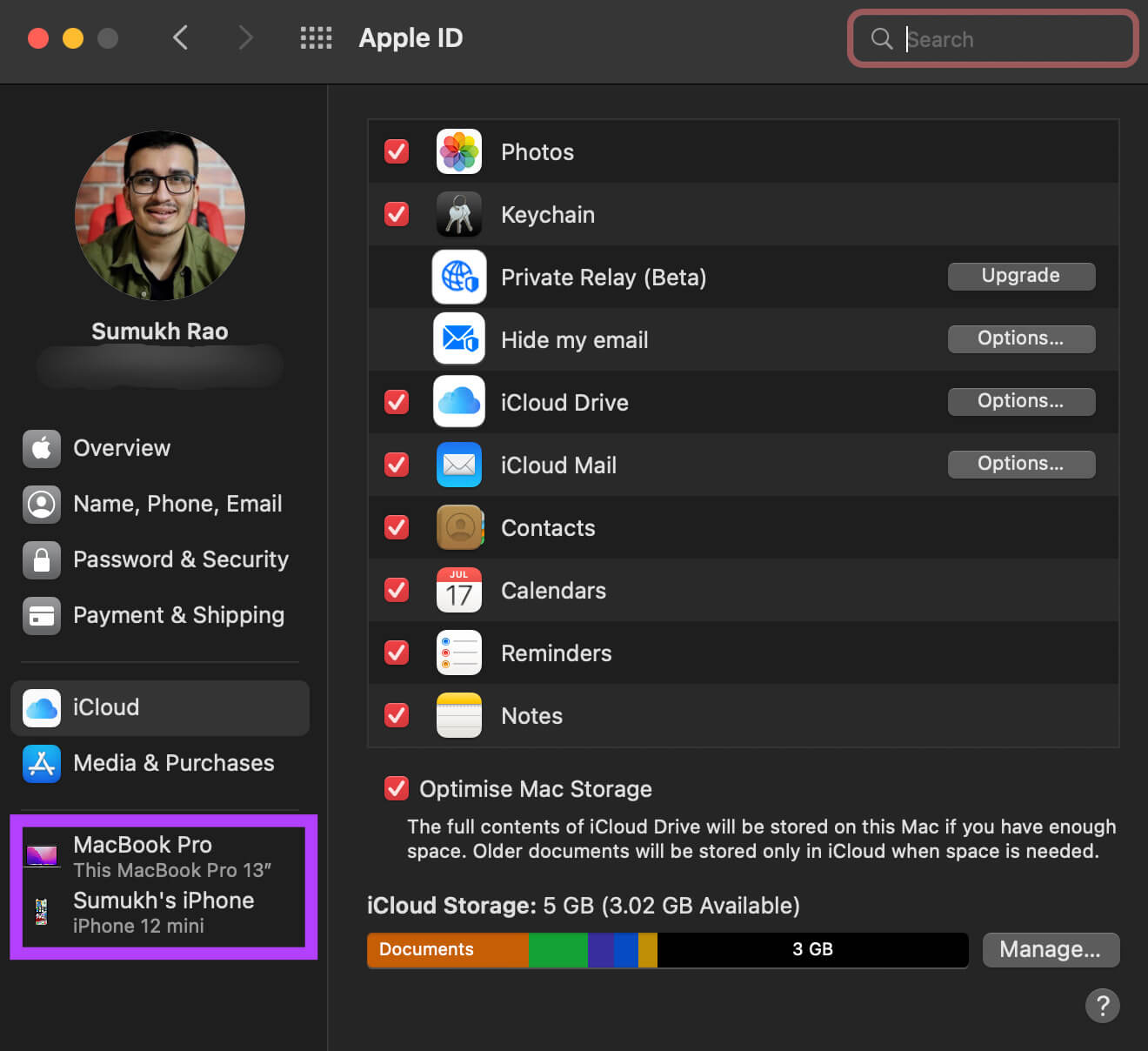
4. 在 IPHONE 上启用定位服务
由于需要“查找我的 iPhone”才能在地图上显示 iPhone 的位置,因此您的 iPhone 需要启用定位服务。 这是在 iPhone 上启用它的方法。
步骤1: 打开 تطبيقالإعدادات 在您的 iPhone 上并向下滚动到 隐私部分.
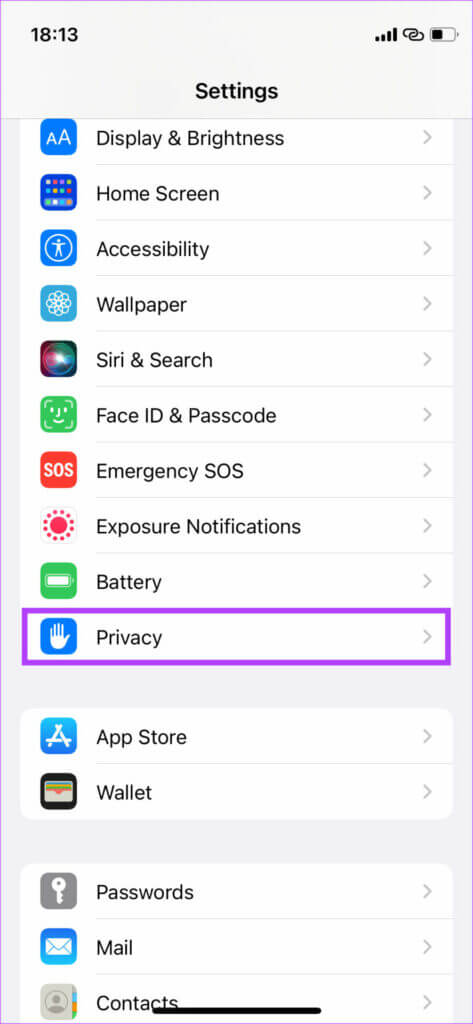
步骤2: 点击 خدماتالموقع.
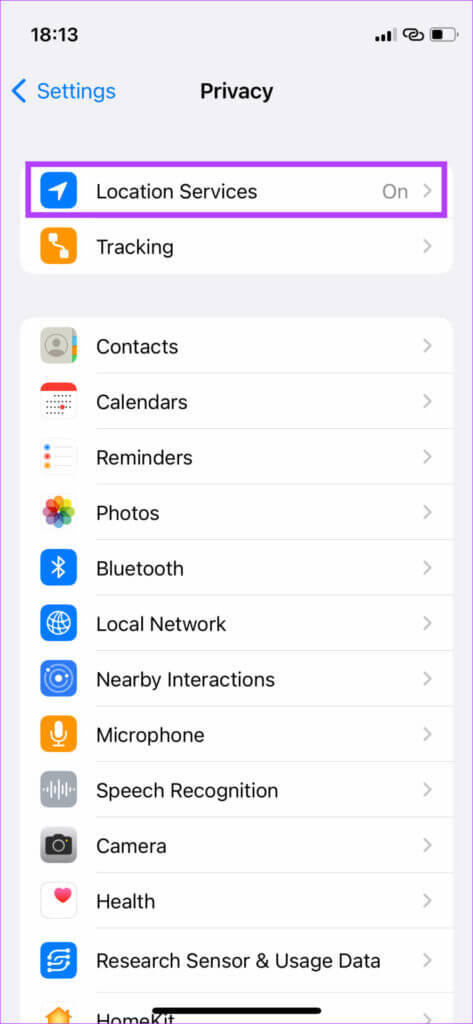
意见3: 现在,启用旁边的切换 خدماتالموقع.
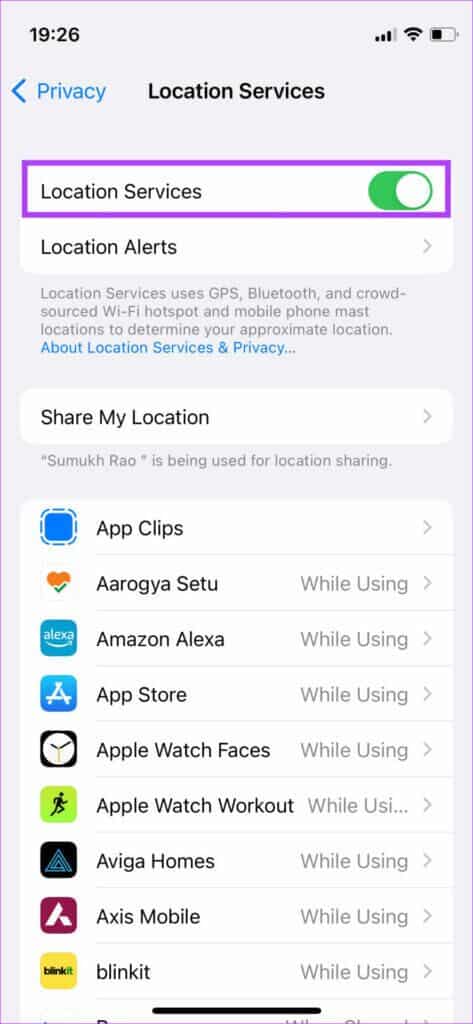
5.设置日期和时间自动更新
一些用户报告说“查找我的 iPhone”对他们不起作用,因为 iPhone 上的日期和时间没有更新。 设置自动更新的日期和时间应该可以防止这种情况发生。 这是如何做到的。
步骤1: 打开 تطبيقالإعدادات 在您的 iPhone 上并选择 一般选项.
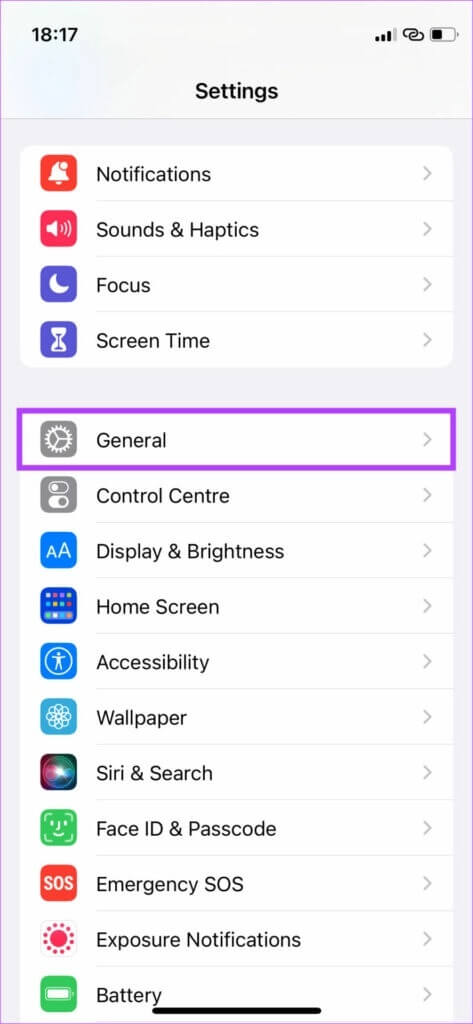
步骤2: 去 日期和时间设置。
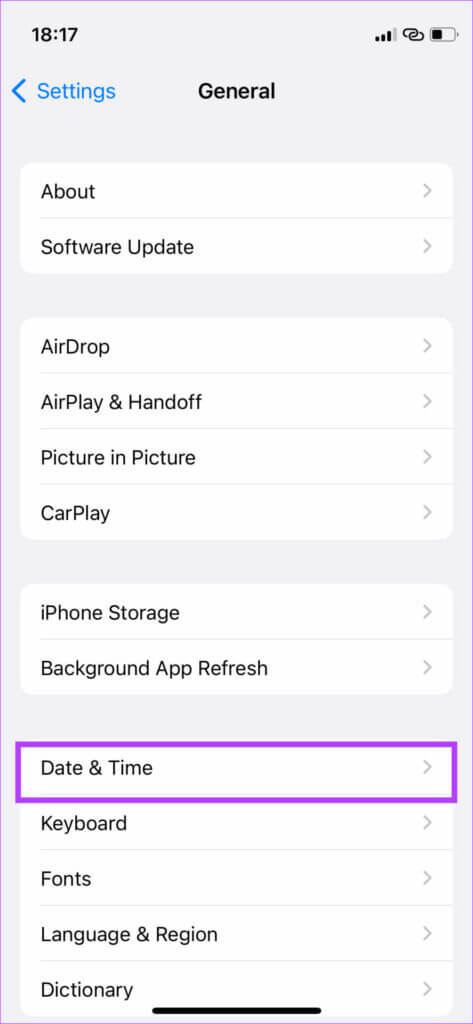
意见3: 打开 转变 旁边 自动设置.
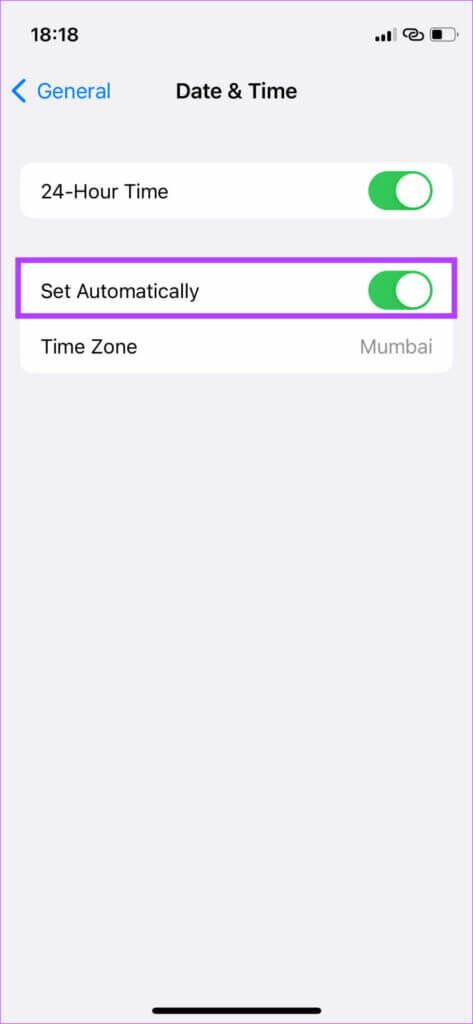
查找并定位您丢失的 iPhone
无论您是否丢失了 iPhone,按照这些步骤操作都将确保“查找我的 iPhone”按预期工作。 虽然我们希望您永远不会丢失您的 iPhone,但做好准备总是一个好主意。